鸿合电子白板基础教程(图文)
鸿合电子白板使用说明参考

新 建 页
前后 翻翻 页页
书笔 写属
性
选 择
撤橡切 文 自删 销皮换 本 定除
框 义页
性
WINDOWS状态下功能
Ctrl+S
CTRL+N Pagedow n
Pageup
透明页
CTRL+Z
手写识别与 屏幕键盘
Delete
关闭程序
第11页,共24页。
备课模式
(3)3种教学模式
授课模式
屏幕书写模式
第12页,共24页。
3、投影仪展台
操作步骤:
1、将展台摄像头放置到合适位置。 2、在桌面双击“视频展台与高拍仪”图标。 3、选择投影仪工具栏中的“展台图标”即可。
注意: 在使用展台投影仪呈现图片时也可使用鸿合 i学工具栏进行批注,聚光灯、删除批注,幕布等 操作。
第22页,共24页。
Thank you
第23页,共24页。
开机
静音
投影
+
INPUT
—
PW/RS
主机电源总开关
第4页,共24页。
电子白板主 机控制面板
三、电子白板主机界面和基本操作
基本操作: 1、选定:单击对象 2、打开:双击对象
3、弹出快捷菜单操作:长按对象几秒松开。
第5页,共24页。
四、鸿合电子白板能做什么
鸿
合
i
学
1、鸿合i学软件简介和基本操作
电
2、与PPT结合的典型教学方式
第17页,共24页。
(5)17种学科工具栏
→
→
学科工具栏切换方法: 步骤1:在备课或授课模式下单击“菜单”按钮, 选择“学科: ** **”右侧的黑色倒三角形,在 弹出的快捷菜单中选择某一学科。
鸿合电子白板基础知识教学方案课程教案(图片文字)

该工具提供了画直线和测量距离功能,用户在刻度线边缘位置拖拽即可得到一条直线; 点击直尺出现选择框,对尺寸进行选择和退出。
2、物理工具栏
物理工具栏提供了物理教学中常用的功能,,如直线运动功能、牛顿定律功能、固液体功
能、电学功能、电学图例功能、电磁学功能、光学功能等。
在边框模式下,用,
该通用工具栏上有十二个通用工具,分别为:时钟计时器、计算器、幕布、手写识别、抓图工具、屏幕键盘、聚光灯、窗口播放器、遮屏、书写窗口、放大镜、屏幕录制器。
时钟计时器
单击时钟定时器按钮,在白板页面上即可生成时钟定时器。该工具提供了时钟和倒计时器的功能,并提供了两种显示方式:数字时钟和石英钟。在时钟任意位置单击鼠标左键弹出控制菜单,用户可在菜单中选择计时模式和时钟模式,并可设定倒计时时间、调整时钟透明度等属性。
书写窗口
手势笔:通过手势笔在页面上进行各种手势的操作即可实现页面的翻页、书写内容的擦除、页面中对象的选择等(有待推敲用法)
6、学科工具:
二、其它工具介绍
1、数学工具栏
该工具栏提供了印刷体格式编排代数公式和编排几何功能,例如数学公式功能、手绘数
学公式功能、平面图形功能、三维图形功能、函数功能、三角板功能、圆规功能、量角器功
用户可从控制菜单中选择倒计时的时间,也可通过直接拨动石英钟的指针来设定倒计时
的时间。
计算器
实现数学计算功能,与windows计算器用法相同
幕布
单击幕布按钮,整个软件页面被遮挡,可以通过调整上面、下面、左面和右面的四
个方向使幕布向下、向上、向左和向右移动。
手写识别
将手写文字识别我印刷体文字
抓图工具
该工具提供了截取当前屏幕图像的功能,用户可以在屏幕、区域、不规则三种截取方式中选择一种。
(电子行业企业管理)鸿合多学科软件培训手册电子白板初级
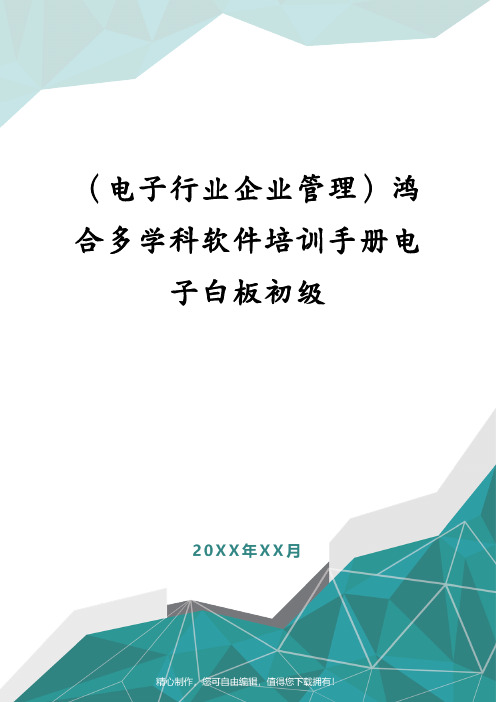
(电子行业企业管理)鸿合多学科软件培训手册电子白板初级第一章硬件与软件的安装一、交互式环境的构成以交互式电子白板为核心的交互式教学环境的基本构成如下图所示。
交互式教学环境基本构成PC机通过VGA线将其上内容投射到交互式电子白板上,交互式电子白板通过PC的USB 接口与计算机相连,当用户在白板上进行操作时所有数据将会通过USB线传回到PC机中进行处理,这样就形成了一个以交互式电子白板为核心的互动反馈教学环境。
二、设备连接步骤白板安装完成后,就可以将PC机、投影机和白板连接在一起。
鸿合交互式电子白板通过专用的USB线与PC机USB接口相连实现数据的传输与白板的供电,步骤如下:步骤1:将USB线与白板相连。
步骤2:将USB的另一头接入所用电脑的某个USB口。
步骤3:将投影仪安装好,用VGA线把电脑和投影仪连接好。
步骤4:在电脑键盘上将画面切换到投影,将电脑桌面画面打到白板上。
步骤5:调整投影机,使得画面能打到近似满屏。
三、软件安装步骤软件安装步骤如下所示:1、将软件光盘放置到电脑光驱中,双击,出现如图所示的安装向导对话框。
图准备安装软件对话框2、单击按钮,进入许可证协议界面,阅读完毕后选择接受条款选项,单击按钮,如图所示。
图许可证协议界面3、在安装类型对话框中选择“完整安装”选项,单击按钮。
图安装类型对话框4、进入向导准备界面后,用户即可进入向导安装流程,如图所示。
图向导安装对话框5、用户单击按钮后,程序开始安装,用户可以查看其安装进度条如图1所示。
图安装进度对话框6、安装过程中,程序生成如图所示的对话框,单击按钮。
图安装状态对话框7、在如图所示的对话框中选择接受条款选项,单击按钮。
图接受条款对话框8、在如图所示的对话框中单击按钮,进入到软件安装流程。
图软件安装对话框9、单击按钮后,软件自动安装,安装结束后,单击按钮,会生成如图所示的安装对话框。
图软件安装对话框10、待程序安装完成后,会生成安装完成对话框,如图所示。
鸿合电子白板基础教程(图文)
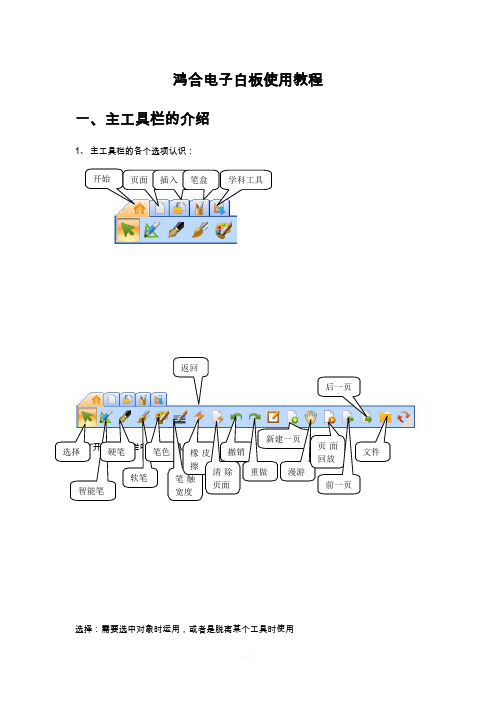
鸿合电子白板使用教程一、主工具栏的介绍1、主工具栏的各个选项认识:选择:需要选中对象时运用,或者是脱离某个工具时使用智能笔:用于画图 硬笔、软笔:不同的笔触笔色、宽度:选择不同的笔触颜色或宽度橡皮擦:其中有两个选项,区域删除和点删除,用法另讲。
清除页面:清除页面所有内容撤销:回到前一步,把这一步做的删除。
重做:把“撤销”的内容再显现出来新建一页:新建一个页面,可以是屏幕页、白板页、蓝板页、黑板页。
漫游:点之实现对屏幕的拖动。
当展现内容多的时候用。
页面回放:一步步展现你的操作过程 前一页、后一页:在多页时翻页。
文件:对白板文件的操作,可以打开、保存、打印等,还可在这里切换不同的窗口模式。
3工具删除页:删除当前页鸟瞰:把全部展现的内容缩小到一页内观看 漫游:用于拖动页面点向右箭头可以打开此项资源列表点某个资源图片后在屏幕拉一个长方形既可把图片放入屏幕放大、缩小:对指定的区域进行放大或缩小 背景色:选择背景色插入、删除背景图:可以选择一些内部或下载的图案做为背景,不用则删除 4、“插入” 工具栏中的工具内部资源:插入内部资源:“媒体”工具:插入媒体工具1、点此后,在屏幕上延箭头方向拉出一个文本框,然后可以通过复制,Ctrl+V来粘贴文字,可以调出下面的手写识别工具书写文字。
点下拉箭头选择字体选择下拉箭头字号大小加粗文字使文字斜体文字下划线改变背景色移动按钮注:1、四个按钮,是当对象出现后都有,功能基本相同,以后不再标注。
2、手写工具在任何情况下都能使用,只要切换到鼠标状态就可以干其它事。
“矢量”工具:点之出现适量图标集,点某一个矢量图在屏幕斜拉既可把它放入屏幕。
“自选图形”工具:与矢量工具相同手势笔:通过手势笔在页面上进行各种手势的操作即可实现页面的翻页、书写内容的擦除、页面中对象的选择等(有待推敲用法)6、学科工具:二、其它工具介绍1、数学工具栏该工具栏提供了印刷体格式编排代数公式和编排几何功能,例如数学公式功能、手绘数学公式功能、平面图形功能、三维图形功能、函数功能、三角板功能、圆规功能、量角器功能和直尺功能等。
鸿合科技电子白板使用方法 ppt课件

恢工 复具 键条 入隐
动
模式 式
藏
ppt课件 式
5
鸿合 Hitevision交互式电子白板操作方式
❖ 白板软件使用
➢书写功能
提笔、或者选择两侧快捷键的任一种笔宽,即可进行书写。
五种笔工具:
硬笔:类似于钢笔书写效果,用来书写数字及英文单词;
软笔:类似于毛笔书写效果,用来书写中文以及绘画;
激光笔:笔迹闪烁,在下一道笔迹出现时自动消失,特别适合于标
择电脑路径,找到需要的文件,点击并在板
面上拖动,便可在板面页上插入音视频及
FLASH文件。同时,可通过编辑工具栏对文
件进行暂停、开始播放、放大缩小等操作。
ppt课件
15
鸿合 Hitevision交互式电子白板操作方式
➢保存功能
1.录制
点击录制图标
,在出
现的对话框中选择“录制”,
录制完毕选择“停止”,可
ppt课件
10
鸿合 Hitevision交互式电子白板操作方式
2.笔迹编辑
选择:可对选中笔迹进行编辑 橡皮:对笔迹进行擦拭,提供点擦拭/区域擦拭/整页擦拭 笔画:提供笔画粗细选择 颜色:提供色彩选择 填充颜色:对所选图形进行填色;也可改变颜色的透明效果 撤消:撤消当前笔迹 重做:恢复已撤消笔迹
ppt课件
→“HiteBoard” 启动软件前请确认服务程序连接正常。
ppt课件
4
鸿合 Hitevision交互式电子白板操作方式
操作面板
页面操作
书写操作
编辑操作
开 始 按 钮
模透新 式明建 切页页 换面
删向向 除前后 页翻翻 面页页
放 大
缩 小
漫 游
鸿合电子白板使用手册(共6页)
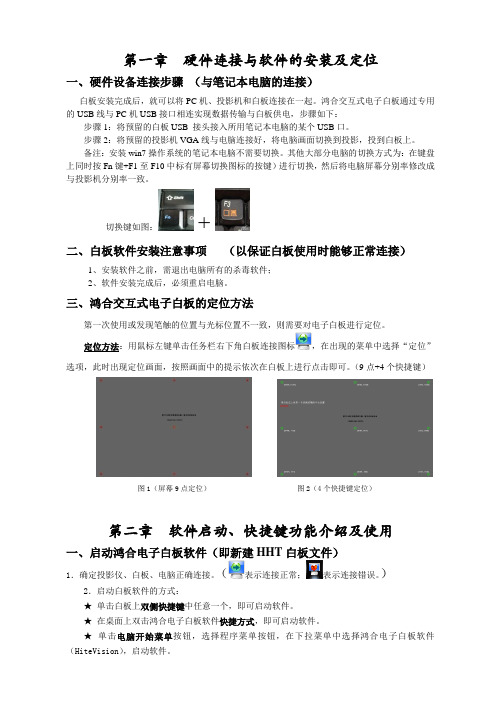
第一章硬件连接与软件的安装及定位一、硬件设备连接步骤(与笔记本电脑的连接)白板安装完成后,就可以将PC机、投影机和白板连接在一起。
鸿合交互式电子白板通过专用的USB线与PC机USB接口相连实现数据传输与白板供电,步骤如下:步骤1:将预留的白板USB 接头接入所用笔记本电脑的某个USB口。
步骤2:将预留的投影机VGA线与电脑连接好,将电脑画面切换到投影,投到白板上。
备注:安装win7操作系统的笔记本电脑不需要切换。
其他大部分电脑的切换方式为:在键盘上同时按Fn键+F1至F10中标有屏幕切换图标的按键)进行切换,然后将电脑屏幕分别率修改成与投影机分别率一致。
切换键如图:+二、白板软件安装注意事项(以保证白板使用时能够正常连接)1、安装软件之前,需退出电脑所有的杀毒软件;2、软件安装完成后,必须重启电脑。
三、鸿合交互式电子白板的定位方法第一次使用或发现笔触的位置与光标位置不一致,则需要对电子白板进行定位。
定位方法:用鼠标左键单击任务栏右下角白板连接图标,在出现的菜单中选择“定位”选项,此时出现定位画面,按照画面中的提示依次在白板上进行点击即可。
(9点+4个快捷键)图1(屏幕9点定位)图2(4个快捷键定位)第二章软件启动、快捷键功能介绍及使用一、启动鸿合电子白板软件(即新建HHT白板文件)1.确定投影仪、白板、电脑正确连接。
(表示连接正常;表示连接错误。
)2.启动白板软件的方式:★单击白板上双侧快捷键中任意一个,即可启动软件。
★在桌面上双击鸿合电子白板软件快捷方式,即可启动软件。
★单击电脑开始菜单按钮,选择程序菜单按钮,在下拉菜单中选择鸿合电子白板软件(HiteVision),启动软件。
二、鸿合电子白板的快捷键白板两侧各提供15个快捷键,便于用户进行常用功能操作:快捷键功能快捷键功能资源库选择保存撤销页面颜色橡皮擦新建页面切换模式前翻页文本框后翻页放大书写笔清页设置笔的属性第三章软件基本功能介绍及使用一、鸿合电子白板软件可脱机备课1、软件可以在未连接白板时脱机使用,用户可根据需要在电脑上运行鸿合白板软件进行备课。
鸿合电子白板培训课件

若需从边框模式切换到其他模式,可在边框模式底部的菜单工具栏中选择文件菜单, 然后在下拉菜单中选择其他模式选项即可。如图所示
交互式电子白板的四种模式
• • • 3.全屏模式 全屏模式将书写区域最大化,在课堂及时教学中方便教师整屏显示教学内容。 全屏模式软件主界面分为索引栏以及属性浏览器、书写区域,并提供一个浮动的主工 具栏,其主界面如图所示。
具体功能如下表所示。
交互电子白板的常用工具栏
交互电子白板的常用工具栏
交互电子白板的常用工具栏
交互电子白板的常用工具栏
交互电子白板的常用工具栏
交互电子白板的常用工具栏
交互电子白板的常用工具栏
交互电子白板的常用工具栏
“学科工具”选项卡 学科工具选项卡中包括了多种学科专业工具和学科通用工具,如图所示。 该选项卡提供了数学、物理、化学、语文工具栏及幕布、遮屏、聚光灯、 窗口播放器、抓屏、书写窗口、时钟、放大器等学科通用工具。
启动软件前请确认服务程序连接正常。
2侧双功能板面快捷键
面板双侧分别提供15个双功能快捷键,在WINDOWS状态下和白板 软件下均可方便快捷的进行功能操作。
图 库
保 存
页 面 属 性
新 建 页
前 翻 页
后 翻 页
书 写
笔 属 性
选 择
撤 销
橡 皮
切 换
文 本 框
自 定 义
删 除 页
白板软件中功能 Ctrl+S CTRL+N Pagedown 透明页 WINDOWS状态下功能 CTRL+Z Delete 手写识别与 屏幕键盘 关闭程序
若需从全屏模式切换到其他模式,可在全屏模式的浮动工具栏中选择文件菜单,然后在下拉菜单中 选择其他模式选项即可 。
鸿合科技电子白板使用方法 ppt课件

软 笔 模 式
激 光 光 笔 模 式
智 能 笔 模 式
笔 迹 编 辑
笔 迹 擦 拭
笔 画 粗 细
颜 色 更 改
填 充 颜 色
录 制 器
工 具 条 隐 藏
18
鸿合 Hitevision交互式电子白板操作方式
❖鼠标:书写笔的所有操作处于鼠标状态 ❖前翻页:实现PPT的向前一页翻页 ❖后翻页:实现PPT的向后一页翻页 ❖嵌入:把书写笔迹嵌入到原有PPT文件 ❖退出:退出PPT全屏播放模式
点击
,在出现的电脑所有路径中选择图片所
在位置,单击文件,并在板面页上进行拖动。同时
可通过编辑工具栏调节图片的透明度,进行剪切、
复制、粘贴等操作。
ppt课件
14
鸿合 Hitevision交互式电子白板操作方式
3.插入音视频功能
媒体 在当前板面页插入音视频及FLASH文件,操作步骤如下:
点击图标
,会出现如左图对话框,选
ppt课件
8
鸿合 Hitevision交互式电子白板操作方式
➢画图功能
1.如左图,工具提供了量角器、三角板、圆规、 直尺等画图工具。
2.如右图,几何画板提供了简 单的二维图形和函数图形。
ppt课件
9
鸿合 Hitevision交互式电子白板操作方式
➢编辑功能
1.页面编辑
删除页面:删除当前页面,亦可在索引页中选择页面进行删除. 向前翻页 向后翻页 页面及笔迹放大 页面及笔迹缩小
➢个性功能
1.工具里提供了聚光灯、遮屏等个性功能。
聚光灯 强调重点,并对其他内容进行遮盖; 遮屏 遮蔽住整个屏幕,并根据教学需要上下、 左右拖动屏幕,逐步展示授课内容;
鸿合电子白板的使用说明
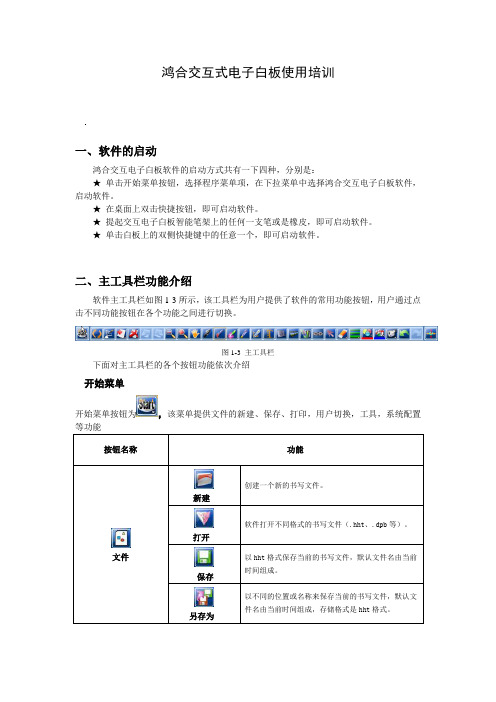
鸿合交互式电子白板使用培训一、软件的启动鸿合交互电子白板软件的启动方式共有一下四种,分别是:★单击开始菜单按钮,选择程序菜单项,在下拉菜单中选择鸿合交互电子白板软件,启动软件。
★在桌面上双击快捷按钮,即可启动软件。
★提起交互电子白板智能笔架上的任何一支笔或是橡皮,即可启动软件。
★单击白板上的双侧快捷键中的任意一个,即可启动软件。
二、主工具栏功能介绍软件主工具栏如图1-3所示,该工具栏为用户提供了软件的常用功能按钮,用户通过点击不同功能按钮在各个功能之间进行切换。
图1-3 主工具栏下面对主工具栏的各个按钮功能依次介绍开始菜单开始菜单按钮为,该菜单提供文件的新建、保存、打印,用户切换,工具,系统配置等功能按钮名称功能文件新建创建一个新的书写文件。
打开软件打开不同格式的书写文件(.hht、.dpb等)。
保存以hht格式保存当前的书写文件,默认文件名由当前时间组成。
另存为以不同的位置或名称来保存当前的书写文件,默认文件名由当前时间组成,存储格式是hht格式。
关闭文件关闭当前编辑的书写文件。
导出将当前的书写内容输出,提供了四种导出格式文件,分别为:图片、PowerPoint、PDF和HTML。
同时可以根据需要,选择想要导出的页面范围,方便用户传送和使用。
发送邮件将当前的书写内容以hht格式、PowerPoint格式或PDF格式文件作为附件发送邮件(请首先在OutlookExpress中设定邮件帐号)。
工具软件提供了“遮屏”、“屏幕键盘”、“抓图工具”、“聚光灯”、“屏幕录制器”、“时钟/定时器”、“量角器”、“三角板”、“圆规”、“直尺”等工具(详细介绍见该表格后)。
点击“工具”下的“编辑”按钮,将弹出编辑对话框,用户可在该对话框中新建、删除其他软件的快捷执行方式以及调整其他软件在“工具”中的显示顺序:图1-6 工具编辑对话框语言选择切换软件界面语言。
用户切换在不同的用户之间进行切换。
软件默认提供了“初级用户”、“中级用户”和“高级用户”,对应了由简到繁的主工具栏,用户可根据需求自由选择。
鸿合电子白板使用培训PPT

04
鸿合电子白板使用技巧
提高演示效果
善用主题切换
根据不同的演示内容,选择合适的主题背景,增 强视觉效果。
插入多媒体
在演示过程中插入图片、视频、音频等多媒体素 材,丰富内容表现形式。
动画与过渡效果
适当使用动画和过渡效果,使演示更加生动有趣。
优化用户体验
自定义界面布局
根据个人使用习惯,调整电子白板的界面布局,提高操作效率。
03 触控笔无法正常响应或断触。
解决方案
04 检查触控笔电池是否充足,重
新配对触控笔,或联系技术支 持。
问题
05 演示过程中出现卡顿或延迟。
解决方案
06 关闭不必要的后台程序,降低
电子白板分辨率,或联系技术 支持。
05
鸿合电子白板与其他设 备的协同工作
与投影仪的连接
1 2 3
连接方式
鸿合电子白板通常通过HDMI或VGA线缆与投影 仪连接,确保线缆插口类型与设备接口匹配。
撤销/重做
按下功能键,选择撤销或重做 选项,对书写内容进行撤销或
重做操作。
03
鸿合电子白板高级功能
文件管理
文件保存
在鸿合电子白板中,用户可以方 便地保存当前白板上的内容,包 括文字、图片、注释等,保存的
文件格式支持多种,如PPT、 PDF等。
文件导入
用户可以将已有的文件导入到鸿 合电子白板中,方便进行编辑和 展示。支持导入的文件类型包括
满足家庭用户观看视频、 图片、游戏等需求,提供 大屏高清体验。
优势与价值
提高沟通效率
鸿合电子白板能够实时 展示内容,方便多人讨 论和交流,提高沟通效
率。
增强互动性
提升演示效果
《鸿合电子白板培训》PPT课件

进入的授课界面的标志符号 (2)退出备课系统
点击圆盘中间“右下角” ,退出授课界面 (3)授课时需要返回电脑桌面
点击圆盘中间“左下角” ,切换到桌面
• 请各位老师完成下面操作
备课模式 上课模式 电脑桌面
5.电子白板的圆盘工具栏简介(一)
新建白 板页
缩小
放大
页 面
新建 屏幕
页 屏幕批注
清页
页面漫 游
插入艺术字和矢量图形1进入授课界面点击电子白板屏幕左下方进入从第一页开始放映从当前页开始放映进入的授课界面的标志符号2退出备课系统点击圆盘中间右下角退出授课界面3授课时需要返回电脑桌面点击圆盘中间左下角切换到桌面10?请各位老师完成下面操作上课模式电脑桌面备课模式屏幕批注新建屏幕缩小放大智能笔后翻页前翻页撤销橡皮檫填充粗细13请各位老师完成以下操作请各位老师完成以下操作熟悉各种笔的应用会改变颜色笔划粗细的操作时钟窗口播放器屏幕键手写识别缩小计算器聚光熟悉抓屏的操作请各位老师完成以下操作请各位老师完成以下操作地理生物语文数学音乐17请各位老师完成以下操作请各位老师完成以下操作请老师针对自己所教的学科熟悉学科工具栏和学科资源库的内容自定义设置点击自定义和设置从弹开的工具栏中选择授课常用的工具拖拽到圆盘里放置
” 点击“程序
菜单栏 2.初识电子白板
工具栏
备课区域 点击进入授课模式
3.电子白板的备课工具栏
(1)更改页面背景颜色、插入背景图 步骤:点击“页面” “背景色、背景图”
(2)输入文字 步骤:点击“插入” 选择“T文本框”,鼠 标左键在备课区域拖拽。可以在下方更改字体 的大小和对齐方式。
(3)插入视频和音乐 步骤:点击“插入” 选择“媒体”,鼠标左 键在备课区域拖拽。 (4)插入“艺术字”和“矢量图形”(方法一样
鸿合电子白板使用说明 ppt课件

鸿合电子白板使用说明
电子白板是汇集了尖端电子技术、软件技 术等多种高科技手段研发的高新技术产品, 它通过应用电磁感应原理,结合计算机和 投影机,可以实现无纸化办公及教学。
鸿合 H82CM30U493458
鸿合电子白板使用说明
又叫鸿合备课授课软件,是一款专门针对教师 教学设计的,与交互式设备相结合的应用软件。 其功能特色在于采用全新备课授课分开模式, 一个应用程序既可满足教师课前备课和课中授 课的所有教学需求。
政史
音乐
地理
可根据用户需求将课件资源移植到 校园网中以供下载使用。
与PPT结合教学
操作步骤: 1、打开白板软件,切换至桌面模式 2、打开PPT文稿进行播放 3、选择白板软件浮动工具栏中的任意一直笔即可实 现当前PPT页面的批注 4、选择工具即可将任意对象插入到当前页面中
鸿合电子白板使用说明
图 库
保 存
页 面 属
新 建 页
前 翻 页
后 翻 页
书笔 写属
性
选 择
撤 橡切 文 销 皮换 本
框
自删 定除 义页
性
白板软件中功能
Ctrl+S
CTRL+ Pagedow
N
n
Pageup
透明页
CTRL+
手写识别与
Z
屏幕键盘
Delete
关闭程序
WINDOWS状态下功能
鸿合电子白板 使用说明
主工具栏
浮动工具栏
课程安排
❖ 一、白板硬件
1.硬件简介 2.交互式白板的定位 3.几种不同启动方式
❖ 二、白板软件使用
1.工具的使用 2.资源的应用 3.制作课件 4.与PPT相结合的运用 5. 快捷键的介绍
鸿合多学科软件培训手册电子白板初级

第一章硬件与软件的安装一、交互式环境的构成以交互式电子白板为核心的交互式教学环境的基本构成如下图所示。
交互式教学环境基本构成PC机通过VGA线将其上内容投射到交互式电子白板上,交互式电子白板通过PC的USB接口与计算机相连,当用户在白板上进行操作时所有数据将会通过USB线传回到PC 机中进行处理,这样就形成了一个以交互式电子白板为核心的互动反馈教学环境。
二、设备连接步骤白板安装完成后,就可以将PC机、投影机和白板连接在一起。
鸿合交互式电子白板通过专用的USB线与PC机USB接口相连实现数据的传输与白板的供电,步骤如下:步骤1:将USB 线与白板相连。
步骤2:将USB 的另一头接入所用电脑的某个USB口。
步骤3:将投影仪安装好,用VGA线把电脑和投影仪连接好。
步骤4:在电脑键盘上将画面切换到投影,将电脑桌面画面打到白板上。
步骤5:调整投影机,使得画面能打到近似满屏。
三、软件安装步骤软件安装步骤如下所示:1、将软件光盘放置到电脑光驱中,双击setup.exe,出现如图所示的安装向导对话框。
图准备安装软件对话框2、单击按钮,进入许可证协议界面,阅读完毕后选择接受条款选项,单击按钮,如图所示。
图许可证协议界面3、在安装类型对话框中选择“完整安装”选项,单击按钮。
图安装类型对话框4、进入向导准备界面后,用户即可进入向导安装流程,如图所示。
图向导安装对话框5、用户单击按钮后,程序开始安装,用户可以查看其安装进度条如图1所示。
图安装进度对话框6、安装过程中,程序生成如图所示的对话框,单击按钮。
图安装状态对话框7、在如图所示的对话框中选择接受条款选项,单击按钮。
图接受条款对话框8、在如图所示的对话框中单击按钮,进入到软件安装流程。
图软件安装对话框9、单击按钮后,软件自动安装,安装结束后,单击按钮,会生成如图所示的安装对话框。
图软件安装对话框10、待程序安装完成后,会生成安装完成对话框,如图所示。
单击按钮。
图安装完成对话框11、单击按钮后,结束软件安装。
鸿合电子白板培训教程课件

2、安全的投资 -如果未能获利,退还所有投资额
3、便捷的管理 -促销、销售合同、以及收取分期付 款等业务的管理
鸿合电子白板培训教程
1、文本格式
字体大小
PPT文本演示文本 ·内容:14-20P ·题目和强调:24-36P
鸿合电子白板培训教程
2、估算幻灯片的容 量
按演讲时间估算
鸿合交互式电子 白板初级培训
鸿合电子白板培训教程
北京鸿合盛视数字媒体技术有限责任公司企业简介
•公司介绍 鸿合科技,国内多媒体显示应用领域先锋企业,成立十八年来专注于多媒体视讯(AV)
行业的产品推广普及、系统集成与技术研发,现已发展成为以贸、工、技三足鼎立为基础 架构,坐拥全国三十个分支机构,统辖国内外一百多家核心经销商和三百多家代理商的高 科技龙头企业。
组合图形 单一图形
可用此方 法得到更 复杂的渐 变色效果 你也可以 选择预设 的渐变色
组合应遵循的规律 从简单到复杂 从背景往前景 从放大到缩小
鸿合电子白板培训教程
图形组合后 可对整体进 行放大缩小
渐变填充基础
为何有些图形看起来会鲜活呢? 渐变 阴影 三维
操作实例
绘制自选图形 “圆角矩形”
软件全面支持WindowsXP, Windows 7等 操作系统。
多语言支持
软件能够支持多种语言:简体中文、繁 体中文、英文、希伯来文、俄罗斯文等。
鸿合电子白板培训教程
独特教学功能
独特透明页 无限漫游
在透明页操作状态下,可对ppt课件、 WORD文档等任意软件进行书写批注, 保存批注内容,并可电脑操作与书写功 能无缝切换,教学过程操作与书写两相 全。
脱机备课功能以及通用性
鸿合电子白板使用手册共6页
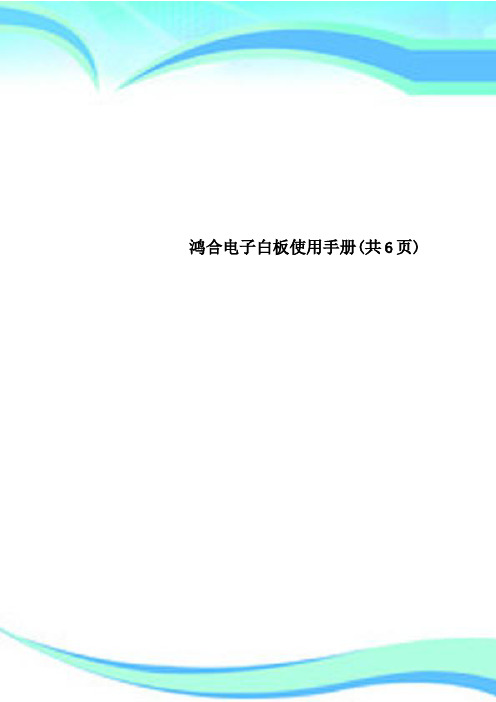
鸿合电子白板使用手册(共6页)————————————————————————————————作者:————————————————————————————————日期:2第一章硬件连接与软件的安装及定位一、硬件设备连接步骤(与笔记本电脑的连接)白板安装完成后,就可以将PC机、投影机和白板连接在一起。
鸿合交互式电子白板通过专用的USB线与PC机USB接口相连实现数据传输与白板供电,步骤如下:步骤1:将预留的白板USB 接头接入所用笔记本电脑的某个USB口。
步骤2:将预留的投影机VGA线与电脑连接好,将电脑画面切换到投影,投到白板上。
备注:安装win7操作系统的笔记本电脑不需要切换。
其他大部分电脑的切换方式为:在键盘上同时按Fn键+F1至F10中标有屏幕切换图标的按键)进行切换,然后将电脑屏幕分别率修改成与投影机分别率一致。
切换键如图:+二、白板软件安装注意事项(以保证白板使用时能够正常连接)1、安装软件之前,需退出电脑所有的杀毒软件;2、软件安装完成后,必须重启电脑。
三、鸿合交互式电子白板的定位方法第一次使用或发现笔触的位置与光标位置不一致,则需要对电子白板进行定位。
定位方法:用鼠标左键单击任务栏右下角白板连接图标,在出现的菜单中选择“定位”选项,此时出现定位画面,按照画面中的提示依次在白板上进行点击即可。
(9点+4个快捷键)图1(屏幕9点定位)图2(4个快捷键定位)第二章软件启动、快捷键功能介绍及使用一、启动鸿合电子白板软件(即新建HHT白板文件)1.确定投影仪、白板、电脑正确连接。
(表示连接正常;表示连接错误。
)2.启动白板软件的方式:★单击白板上双侧快捷键中任意一个,即可启动软件。
★在桌面上双击鸿合电子白板软件快捷方式,即可启动软件。
★单击电脑开始菜单按钮,选择程序菜单按钮,在下拉菜单中选择鸿合电子白板软件(HiteVision),启动软件。
二、鸿合电子白板的快捷键白板两侧各提供15个快捷键,便于用户进行常用功能操作:第三章 软件基本功能介绍及使用一、鸿合电子白板软件可脱机备课1、软件可以在未连接白板时脱机使用,用户可根据需要在电脑上运行鸿合白板软件进行备课。
- 1、下载文档前请自行甄别文档内容的完整性,平台不提供额外的编辑、内容补充、找答案等附加服务。
- 2、"仅部分预览"的文档,不可在线预览部分如存在完整性等问题,可反馈申请退款(可完整预览的文档不适用该条件!)。
- 3、如文档侵犯您的权益,请联系客服反馈,我们会尽快为您处理(人工客服工作时间:9:00-18:30)。
按钮名称
实现功能
化学符号
用户可利用该工具配合软件屏幕键盘功能或计算机键盘使用,实现化学方程式的输入显示。
元素周期表
用户可以选择元素周期表进行教学,在本表中可以查找任意元素的名称、化学式、原子结构、用途等性质
原子结构示意图
该工具可根据原子核中质子的数目显示出该原子的外层电子层数以及各层电子的数目, 使用户对该原子有直观地认识。
字典,用于查看汉字的读音,笔画,解释,英文翻译,词组和造句等功能
4、英语工具栏
用来查看英语的音标,读音
5、通用工具栏
通用工具栏当中提供了用户在教学过程中常用的一些工具,如:幕布工具、遮屏工具、
聚光灯工具、窗口播放器工具等。
在工具栏上单击按钮 ,在弹出的下拉菜单当中选择“通用”选项,在白板页面上会弹出通用工具栏。
弹出物理工具栏。
按钮名称
实现功能
力学
力学上常用的各种图标
电学
电学上各种常用的图标
电磁学
电磁学上各种常用的图标
光学
光学上常用各种图标
电学图例
电学上的各种图例
3、化学工具栏
用户在该工具栏当过选择各种功能按钮实现化学学科的教学,该工具栏提供化学符
号、元素周期表、原子结构示意图、化学器械、化学器皿等多种化学学科相关的通用工具,
该通用工具栏上有十二个通用工具,分别为:时钟计时器、计算器、幕布、手写识别、抓图工具、屏幕键盘、聚光灯、窗口播放器、遮屏、书写窗口、放大镜、屏幕录制器。
时钟计时器
单击时钟定时器按钮,在白板页面上即可生成时钟定时器。该工具提供了时钟和倒计时器的功能,并提供了两种显示方式:数字时钟和石英钟。在时钟任意位置单击鼠标左键弹出控制菜单,用户可在菜单中选择计时模式和时钟模式,并可设定倒计时时间、调整时钟透明度等属性。
鸿合电子白板使用教程
一、主工具栏的介绍
1、 主工具栏的各个选项认识:
2、“开始”工具栏中的工具认识:、
选择:需要选中对象时运用,或者是脱离某个工具时使用
智能笔:用于画图
硬笔、软笔:不同的笔触
笔色、宽度:选择不同的笔触颜色或宽度
橡皮擦:其中有两个选项,区域删除和点删除,用法另讲。
清除页面:清除页面所有容
返回:实现“桌面模式”与其它模式的切换。
3、“页面”工具栏中的工具
删除页:删除当前页
鸟瞰:把全部展现的容缩小到一页观看
漫游:用于拖动页面
放大、缩小:对指定的区域进行放大或缩小
背景色:选择背景色
插入、删除背景图:可以选择一些部或下载的图案做为背景,不用则删除
4、“插入”工具栏中的工具
部资源:插入部资源:
三角板
软件提供了等腰直角三角板和 30- 60 度直角三角板两种工具,可以利用该工具实现画直线和测量距离功能;该工具也可平移、缩放和旋转;用户单击三角板上的任意位置可移动三角板;用户在刻度线边缘位置拖拽,则可在白板中画直线。
圆规
用来画圆、弧线、扇形
量角器
该工具提供测量角度功能以及画圆弧、画角、画扇形的功能;使用时在量角器上单击鼠标左键,控制菜单,用户可以根据需要选择作图种类,选定后在量角器刻度边缘位置拖拽,即可生成带有角度的特定图形,当用户需要全圆时,绕着量角器进行 60 度绘画即可。
用户可从控制菜单中选择倒计时的时间,也可通过直接拨动石英钟的指针来设定倒计时
的时间。
计算器
实现数学计算功能,与windows计算器用法相同
幕布
单击幕布按钮,整个软件页面被遮挡,可以通过调整上面、下面、左面和右面的四
个方向使幕布向下、向上、向左和向右移动。
手写识别
将手写文字识别我印刷体文字
抓图工具
该工具提供了截取当前屏幕图像的功能,用户可以在屏幕、区域、不规则三种截取方式中选择一种。
能和直尺功能等。
按钮名称
实现功能
手绘数学公式
该功能可以将手写数学公式识别为印源自体数学公式应用软件置的数学公式编辑器编辑数学、几何公式
函数
绘制函数图象,可绘制中学数学学习的所有的函数图象
平面图象
用来对平面图形进行绘制和编辑,基本包括中学阶段所有用到的平面图形
三维图形
用来绘制几何立体图形,基本包括中学数学所有用到的几何图象
“媒体”工具:插入媒体工具
“文字”工具:
注:1、四个按钮,是当对象出现后都有,功能基本相同,以后不再标注。
2、手写工具在任何情况下都能使用,只要切换到鼠标状态就可以干其它事。
“矢量”工具:点之出现适量图标集,点某一个矢量图在屏幕斜拉既可把它放入屏幕。
“自选图形”工具:与矢量工具相同
5、“笔盒”工具:
直尺
该工具提供了画直线和测量距离功能,用户在刻度线边缘位置拖拽即可得到一条直线; 点击直尺出现选择框,对尺寸进行选择和退出。
2、物理工具栏
物理工具栏提供了物理教学中常用的功能,,如直线运动功能、牛顿定律功能、固液体功
能、电学功能、电学图例功能、电磁学功能、光学功能等。
在边框模式下,用户在菜单栏中选择“工具栏”按钮,在下拉菜单中单击“物理”选项,
撤销:回到前一步,把这一步做的删除。
重做:把“撤销”的容再显现出来
新建一页:新建一个页面,可以是屏幕页、白板页、蓝板页、黑板页。
漫游:点之实现对屏幕的拖动。当展现容多的时候用。
页面回放:一步步展现你的操作过程
前一页、后一页:在多页时翻页。
文件:对白板文件的操作,可以打开、保存、打印等,还可在这里切换不同的窗口模式。
屏幕键盘
模仿计算机硬件——键盘,弄鼠标或磁性笔点击就可以使用
聚光灯
单击聚光灯按钮,即可在白板页面上产生聚光灯效果。聚光灯可以照亮屏幕的某一个区域,从而使听众专注于被照亮的部分,使听众注意力,提高授课效果。
单击聚光灯外的灰色区域时,弹出聚光灯控制菜单,用户可以改变聚光灯形状和透明度,并且可以根据需要移动、旋转和调整聚光灯的大小等属性。在聚光灯的红色边框上移动可以调整聚光灯的大小
化学器械
化学中一些常用的仪器、工具等图标
化学器皿
置化学常用器皿的图标
其他
其它功能按钮还提供了一些化学反应中常见的固体物、气泡和水滴的图片。
语文工具栏
语文工具栏提供了多种教学工具,如拼音工具、汉字笔画工具,以及识字功能 。
按钮名称
实现功能
用于查看汉字的拼音
字
用于查看字的笔画和读音,其中笔画顺序可以调整
手势笔:通过手势笔在页面上进行各种手势的操作即可实现页面的翻页、书写容的擦除、页面中对象的选择等(有待推敲用法)
6、学科工具:
二、其它工具介绍
1、数学工具栏
该工具栏提供了印刷体格式编排代数公式和编排几何功能,例如数学公式功能、手绘数
学公式功能、平面图形功能、三维图形功能、函数功能、三角板功能、圆规功能、量角器功
